組織の変更
組織情報の変更方法について説明します。
組織情報を変更する
組織情報を変更します。
-
ヘッダーの歯車の形をした管理者メニューアイコンをクリックします。
歯車の形をしたアイコンは、管理権限を持つユーザーの画面にのみ表示されます。 -
[システム設定]をクリックします。
-
「基本システムの管理」タブを選択します。
-
[ユーザー]をクリックします。
-
[組織/ユーザーの設定]をクリックします。
-
「組織/ユーザーの設定」画面で、組織を選択し、[詳細]をクリックします。
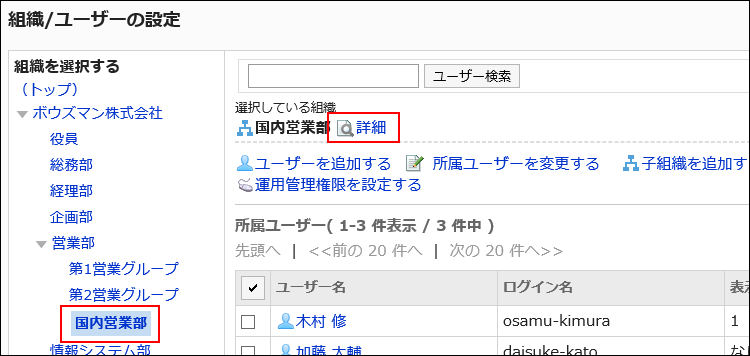
-
「組織の詳細」画面で、[変更する]をクリックします。
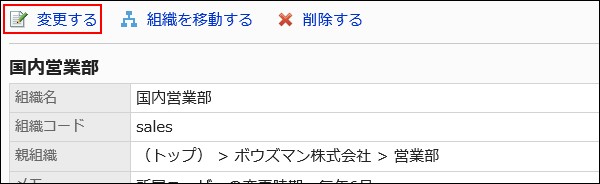
-
「組織情報の変更」画面で、必要に応じて項目を変更します。
設定項目の詳細は、組織の設定項目を参照してください。 -
設定内容を確認し、[変更する]をクリックします。
ユーザーを組織に所属させる
ほかの組織に所属しているユーザーや組織に未所属のユーザーを指定した組織に所属させます。
-
ヘッダーの歯車の形をした管理者メニューアイコンをクリックします。
歯車の形をしたアイコンは、管理権限を持つユーザーの画面にのみ表示されます。 -
[システム設定]をクリックします。
-
「基本システムの管理」タブを選択します。
-
[ユーザー]をクリックします。
-
[組織/ユーザーの設定]をクリックします。
-
「組織/ユーザーの設定」画面で、組織を選択し、[所属ユーザーを変更する]をクリックします。
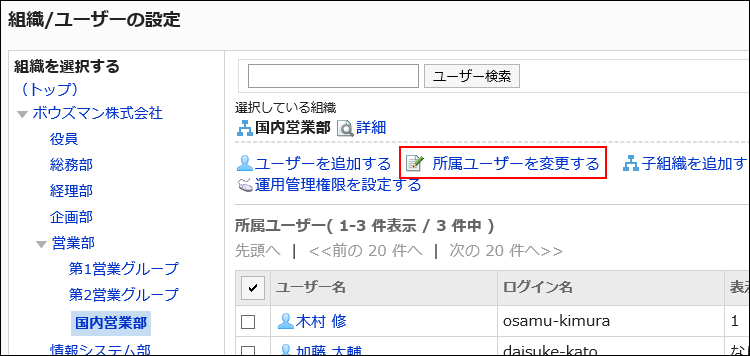
-
「ユーザーの所属」画面で、組織に所属させるユーザーを選択し、[追加]をクリックします。
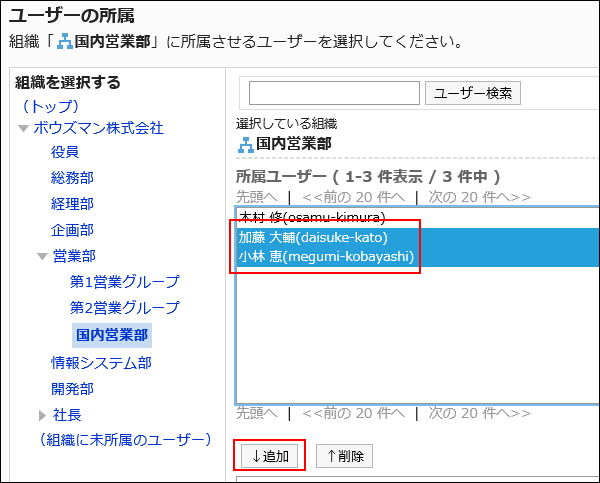
-
[所属させる]をクリックします。

ユーザーを組織の所属から外す
組織に所属するユーザーを所属から外します。
どの組織にも所属しないユーザーは、「(組織に未所属のユーザー)」に所属します。
-
ヘッダーの歯車の形をした管理者メニューアイコンをクリックします。
歯車の形をしたアイコンは、管理権限を持つユーザーの画面にのみ表示されます。 -
[システム設定]をクリックします。
-
「基本システムの管理」タブを選択します。
-
[ユーザー]をクリックします。
-
[組織/ユーザーの設定]をクリックします。
-
「組織/ユーザーの設定」画面で、組織を選択し、所属を外すユーザーのチェックボックスを選択して、[所属から外す]をクリックします。
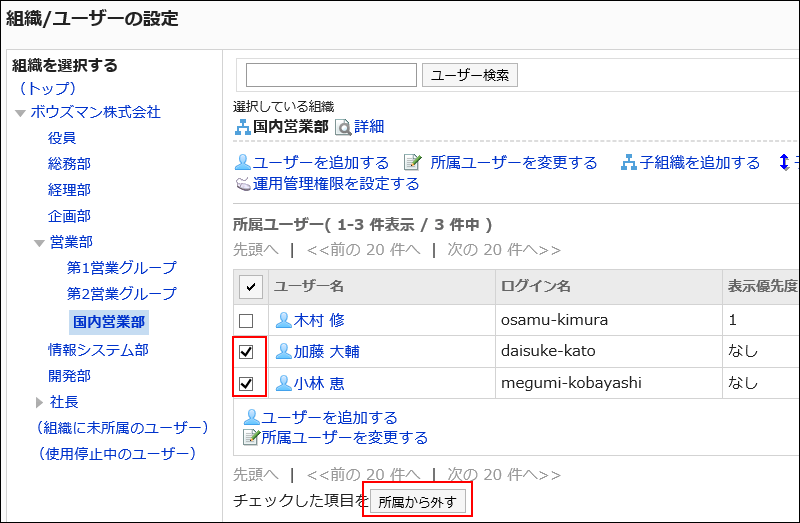
-
「ユーザーの一括所属解除」画面で、[はい]をクリックします。